페이지 삽입에 대한 기능은 한글이나 워드 등의 모든 작업물에서 필수인 경우가 있습니다. 때로는 페이지 현황을 살피는 데에 매우 용이하기 때문에 페이지 번호를 넣게 되는데요.
파워포인트에서도 넣을 수가 있습니다. 사실 파워포인트는 슬라이드를 직접 비추기 때문에 자칫 눈에 거슬릴 수 있는데요. 이를 알기 때문인지 번호가 매우 작게 삽입됩니다. 어떻게 넣고 어떻게 바꾸는지 소개해 보겠습니다.
페이지 번호 넣기
파워포인트에서 슬라이드 번호를 넣는 방법은 의외로 간단합니다.
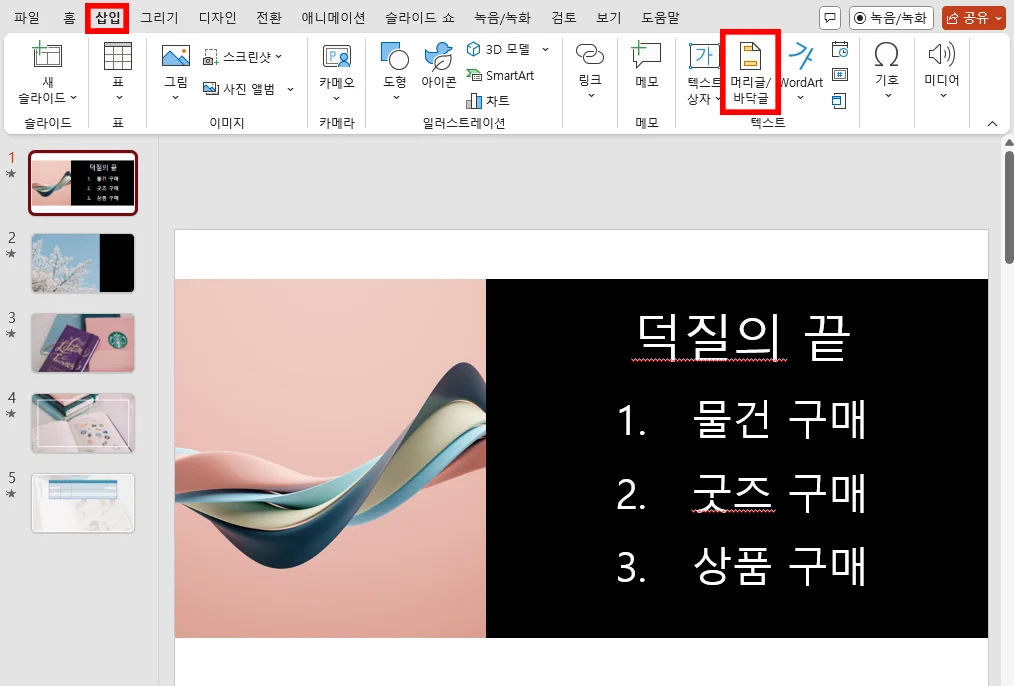
페이지 번호를 삽입하는 것이기 때문에 상단에서 삽입을 누르고 우측 상단에 있는 머리글/바닥글을 클릭해 주면 됩니다.
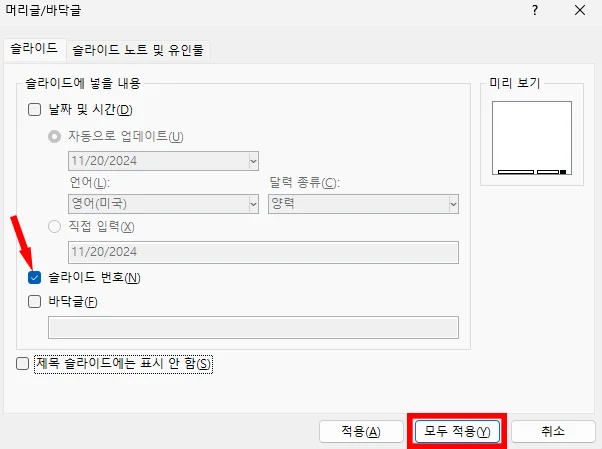
위와 같이 머리글/바닥글 창이 하나 뜨게 되면 슬라이드 탭에 아래 보시면 슬라이드 번호가 있습니다.
여기에 체크를 하시면 됩니다.
적용만 누르게 되면 현재 슬라이드만 번호가 들어가게 되기 때문에 모든 슬라이드에 넣기 위해서는 모두 적용을 눌러 주시면 되겠습니다.
그리고 모든 문서가 그렇듯이 시작 페이지나 목차에는 번호가 들어가지 않는 경우가 많은데요.
이를 위해서 맨 밑에 있는 제목 슬라이드에는 표시 안 함이라고 되어 있는 부분에 체크해 주시면 첫 페이지에 나오는 제목 슬라이드에는 페이지 표시가 되지 않습니다.
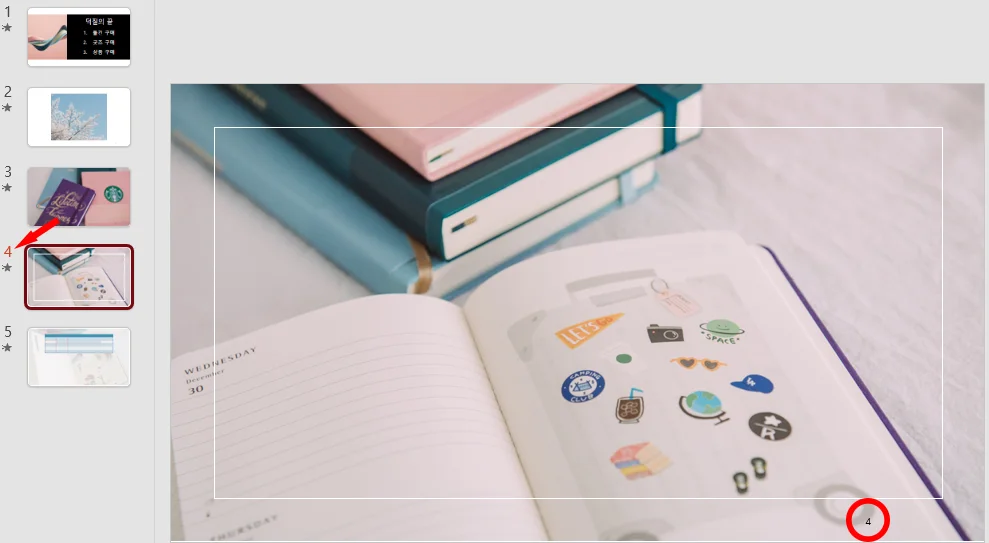
결과는 위와 같이 페이지 번호가 삽입된 것을 볼 수 있는데요.
위치는 우측 하단에 아주 작게 표시됩니다. 이 정도라면 크게 방해되지 않고, 좋은 것 같은데요.
파워포인트를 꼭 발표 자료로만 사용하지 않고, 프린트해서 사용하는 분들도 많기 때문에 이런 문서 출력 용도라면 페이지 번호 들어가는 것도 매우 유용하다는 생각이 듭니다.
좌측에 있는 슬라이드 번호대로 페이지 표시가 되는데요.
때로는 처음 시작 페이지를 제외하고 두 번째 페이지부터 1페이지로 시작하고 싶은 분들도 계실 것 같습니다.
이렇듯 페이지 시작 번호를 바꾸고 싶다면 다음과 같이 하면 됩니다.
파워포인트 시작 번호 바꾸기
이번에는 앞에서 했던 것과는 좀 다른 곳에서 설정을 해야 합니다.
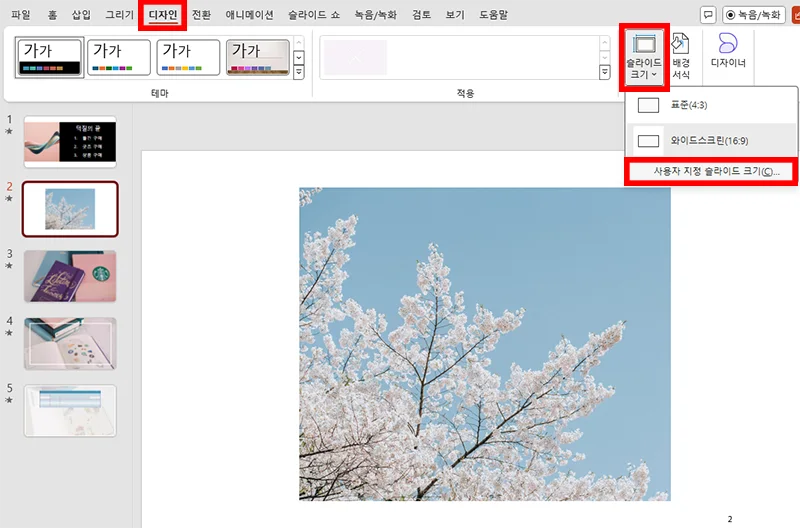
상단에 디자인 - 슬라이드 크기 - 사용자 지정 슬라이드 크기를 차례로 눌러서 들어가 줍니다.
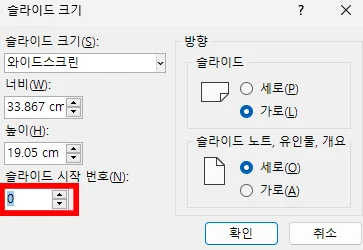
슬라이드 크기 창이 뜨게 되면 맨 밑에 슬라이드 시작 번호가 있습니다.
여기서 번호를 지정해 주시면 되는데요. 여기에서 의미하는 시작 번호는 전체 슬라이드 시작 번호를 의미합니다.
따라서 2번째 슬라이드가 1번이 되기 위해서는 1번째 슬라이드 번호가 0이 되면 됩니다.
따라서 슬라이드 시작 번호를 0으로 하면 2번째 슬라이드는 자동으로 1이 되겠죠.
만약 슬라이드 시작 번호를 2로 넣게 되면 두 번째 슬라이드는 3이라는 페이지 번호가 들어가게 되고, 그 이후의 슬라이드 번호들도 차례대로 늘어나게 됩니다.
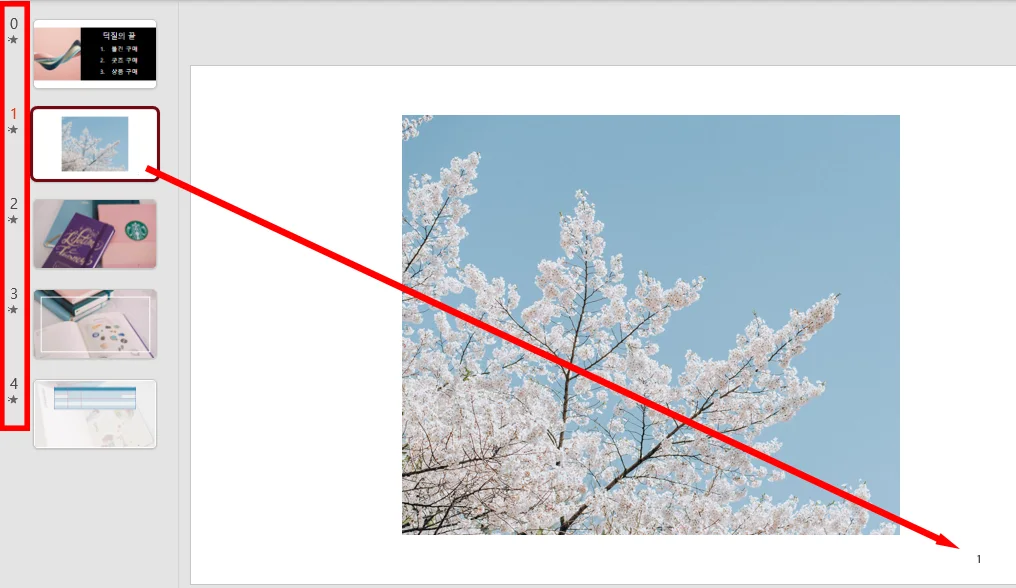
시작 번호를 0으로 넣어 보았더니 위와 같이 첫 번째 슬라이드가 0으로 되어 있는 것을 볼 수 있습니다.
그리고 두 번째 슬라이드는 1로 표시가 된 것을 볼 수 있습니다.
간단했죠?
바닥글 넣기
이번에는 반복되는 글을 하단에 넣는 방법인데요.
보통 제목이라든지 만든 사람을 넣기도 합니다.
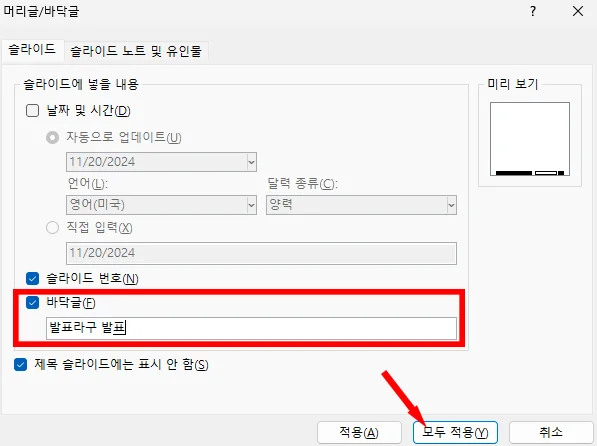
머리글/바닥글로 다시 들어가서 아래에 바닥글에 체크하고 들어갈 내용을 넣어 주시면 됩니다.
그리고 모두 적용을 눌러 주시면 되겠죠.
중간중간에만 넣을 거라면 바닥글을 넣을 슬라이드만 Ctrl을 누른 채로 선택해서 바닥글을 입력한 후 적용 버튼을 눌러 주시면 됩니다.
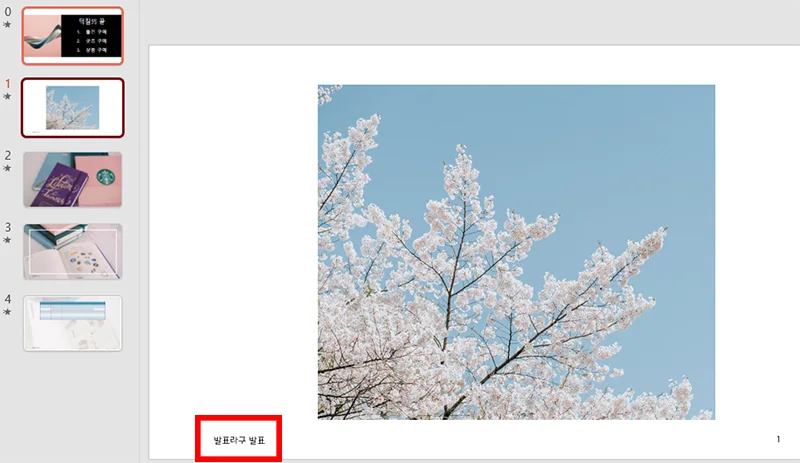
그럼 위와 같이 바닥글이 왼쪽에 들어가게 됩니다.
이번 시간에는 파워포인트 페이지 번호 넣는 방법과 시작 번호를 바꾸는 방법을 소개해 보았습니다.
그리고 바닥글 넣는 방법도 소개해 드렸는데요.
파워포인트 작업에 조금이라도 도움이 되시기를 바라면서 이상 마치겠습니다.
함께 봐야 좋은 팁들
파워포인트 동영상 삽입 이렇게 간단할 수가! feat. 유튜브 영상까지
ppt 사진 자르기 - 아주 다양한 모양으로 자를 수 있어요
ppt 용량 줄이기 - 용량 다이어트 가능한 2가지 방법
ppt 분할 인쇄 - 한 페이지에 여러 장의 슬라이드 인쇄하기
'컴퓨터 > ppt 팁' 카테고리의 다른 글
| 파워포인트 여백 없이 인쇄 - 슬라이드 설정 및 인쇄 설정에서 해결 (0) | 2024.11.22 |
|---|---|
| 파워포인트 표 간격 설정 아주 쉬운 3가지 방법 (0) | 2024.11.21 |
| 파워포인트 동영상 삽입 이렇게 간단할 수가! feat. 유튜브 영상까지 (0) | 2024.11.04 |
| ppt 암호 해제 및 비밀번호 설정은 이렇게 (0) | 2024.11.03 |
| ppt 사진 자르기 - 아주 다양한 모양으로 자를 수 있어요 (0) | 2024.10.29 |




댓글